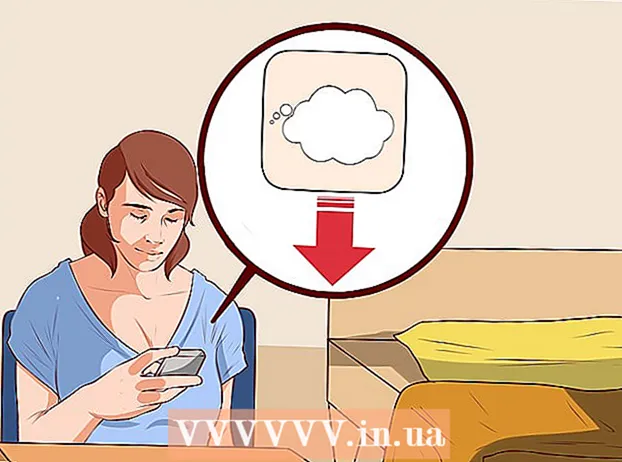مؤلف:
Ellen Moore
تاريخ الخلق:
13 كانون الثاني 2021
تاريخ التحديث:
27 يونيو 2024

المحتوى
هل تريد زيادة الوقت الذي تقضيه على الكمبيوتر؟ ربما تحتاج إلى إظهار عرض تقديمي وليس لديك جهاز عرض في متناول اليد؟ لماذا لا تقوم بتوصيل جهاز الكمبيوتر الخاص بك بتلفزيون 50 بوصة عالي الدقة (HD). أو ربما ترغب في تحويل الكمبيوتر المحمول إلى كمبيوتر مكتبي وليس لديك شاشة. يمكن توصيل معظم أجهزة الكمبيوتر الحديثة بسهولة بأجهزة التلفزيون الحديثة.
خطوات
الطريقة 1 من 2: Windows
 1 حدد نوع الكبل الذي ستستخدمه لتوصيل الكمبيوتر بالتلفزيون. للقيام بذلك ، انظر إلى الجزء الخلفي من جهاز الكمبيوتر الخاص بك حيث توجد المنافذ والموصلات. توجد موصلات الفيديو بجوار منافذ USB وموصلات الصوت ومنفذ Ethernet ، أو أنها موجودة على بطاقة الرسومات المنفصلة (أسفل موصلات الصوت). هناك ثلاثة أنواع رئيسية من الموصلات:
1 حدد نوع الكبل الذي ستستخدمه لتوصيل الكمبيوتر بالتلفزيون. للقيام بذلك ، انظر إلى الجزء الخلفي من جهاز الكمبيوتر الخاص بك حيث توجد المنافذ والموصلات. توجد موصلات الفيديو بجوار منافذ USB وموصلات الصوت ومنفذ Ethernet ، أو أنها موجودة على بطاقة الرسومات المنفصلة (أسفل موصلات الصوت). هناك ثلاثة أنواع رئيسية من الموصلات: - منفذ HDMI. المعيار الحديث لتوصيل أجهزة HD ، وتحتوي معظم أجهزة الكمبيوتر الحديثة على موصل HDMI (خلفي). يحمل HDMI كلاً من الصورة والصوت. موصل HDMI مشابه لمنفذ USB ممتد.
- DVI. موصل رقمي مع جهات اتصال. لها شكل مستطيل وثلاثة صفوف من ثمانية جهات اتصال لكل منها. ينقل DVI الصورة فقط.
- VGA. المعيار القديم. لها شكل شبه منحرف وثلاثة صفوف مع 15 جهة اتصال. لا تستخدم هذا الموصل إذا كان لديك وصول إلى موصل DVI أو HDMI ، لأن موصل VGA يوفر جودة صورة رديئة. ينقل VGA الصورة فقط ولا يمكنه عرض الصورة بجودة HD.
 2 حدد أنواع الموصلات على التلفزيون. تحتوي معظم أجهزة التلفزيون على موصلات في الخلف ، ولكن قد تكون بعض الموصلات أيضًا على جانب التلفزيون.
2 حدد أنواع الموصلات على التلفزيون. تحتوي معظم أجهزة التلفزيون على موصلات في الخلف ، ولكن قد تكون بعض الموصلات أيضًا على جانب التلفزيون. - تحتوي معظم أجهزة التلفزيون الحديثة على موصل HDMI واحد أو أكثر. هذه هي الطريقة الأسرع والأسهل لتوصيل الكمبيوتر بالتلفزيون الخاص بك وتوفير أفضل جودة للصورة. كابل HDMI هو النوع الوحيد من الكابلات الذي يحمل إشارات الفيديو والصوت.
- موصل DVI ليس شائعًا ، ولكن لا يزال من الممكن العثور عليه في العديد من أجهزة التلفزيون الحديثة.
- لا توجد موصلات VGA بشكل عام على أجهزة التلفزيون عالية الدقة ، ولكنها موجودة على أجهزة التلفزيون العادية.
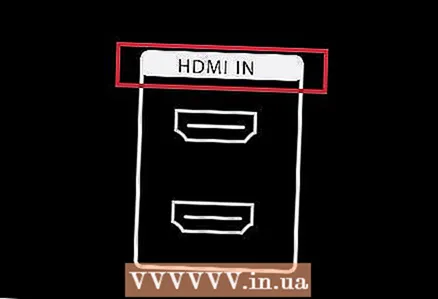 3 انتبه إلى تسمية إشارة الإدخال على التلفزيون. سيساعدك هذا في إعداد التلفزيون الخاص بك بشكل صحيح لعرض الإشارة من جهاز الكمبيوتر الخاص بك.
3 انتبه إلى تسمية إشارة الإدخال على التلفزيون. سيساعدك هذا في إعداد التلفزيون الخاص بك بشكل صحيح لعرض الإشارة من جهاز الكمبيوتر الخاص بك.  4 قم بشراء الكابل المناسب. لا تقع في فخ العديد من الشركات التي تدعي أن كبلاتها أفضل من المنافسة. في الغالبية العظمى من الحالات ، لن تلاحظ حتى الفرق بين الكابلات الرخيصة والمكلفة. سيعمل كابل لبضع مئات من روبل بنفس طريقة عمل كابل لبضعة آلاف روبل.
4 قم بشراء الكابل المناسب. لا تقع في فخ العديد من الشركات التي تدعي أن كبلاتها أفضل من المنافسة. في الغالبية العظمى من الحالات ، لن تلاحظ حتى الفرق بين الكابلات الرخيصة والمكلفة. سيعمل كابل لبضع مئات من روبل بنفس طريقة عمل كابل لبضعة آلاف روبل. - إذا لم يكن جهاز الكمبيوتر والتلفزيون لديك بهما نفس الموصلات ، فستحتاج إلى محول. على سبيل المثال ، إذا كان جهاز الكمبيوتر الخاص بك يحتوي على موصل DVI وكان التلفزيون الخاص بك يحتوي على موصل HDMI ، فقم بشراء محول أو كابل DVI إلى HDMI. في هذه الحالة ، لن يتم إرسال إشارة صوت HDMI لأن معيار DVI لا يدعم نقل الصوت.
 5 قم بتوصيل جهاز الكمبيوتر الخاص بك بالتلفزيون باستخدام كابل. عند توصيل HDMI بـ HDMI ، لن تحتاج إلى أي كبلات أخرى. عند التوصيل من خلال مقابس أخرى ، ستحتاج إلى كبل صوت منفصل لنقل الصوت.
5 قم بتوصيل جهاز الكمبيوتر الخاص بك بالتلفزيون باستخدام كابل. عند توصيل HDMI بـ HDMI ، لن تحتاج إلى أي كبلات أخرى. عند التوصيل من خلال مقابس أخرى ، ستحتاج إلى كبل صوت منفصل لنقل الصوت. - لنقل الصوت من الكمبيوتر المحمول ، استخدم كبل صوت مقاس 3.5 مم وقم بتوصيله بمقبس سماعة الرأس في الكمبيوتر المحمول. على كمبيوتر سطح المكتب ، استخدم مقبس سماعة الرأس الأخضر (في الجزء الخلفي من الكمبيوتر). عند توصيل كبل الصوت بالتلفزيون ، استخدم قابسًا صوتيًا مقاس 3.5 مم أو اثنين من مقابس RCA.
- إذا كنت تتصل عبر VGA ، فقم بإيقاف تشغيل الكمبيوتر والتلفزيون أولاً. في حالة DVI و HDMI ، هذا ليس ضروريًا.
 6 قم بتبديل التلفزيون لاستقبال الإشارة من المقبس المقابل. للقيام بذلك ، استخدم زر المصدر أو الإدخال على جهاز التحكم عن بعد. يجب أن يتطابق الموصل الذي تحدده مع الموصل الذي قمت بتوصيل الكبل به.
6 قم بتبديل التلفزيون لاستقبال الإشارة من المقبس المقابل. للقيام بذلك ، استخدم زر المصدر أو الإدخال على جهاز التحكم عن بعد. يجب أن يتطابق الموصل الذي تحدده مع الموصل الذي قمت بتوصيل الكبل به.  7 اضبط جهاز الكمبيوتر الخاص بك لعرض الصورة على شاشة التلفزيون. يمكن القيام بذلك بطرق مختلفة اعتمادًا على نوع جهاز الكمبيوتر الخاص بك.
7 اضبط جهاز الكمبيوتر الخاص بك لعرض الصورة على شاشة التلفزيون. يمكن القيام بذلك بطرق مختلفة اعتمادًا على نوع جهاز الكمبيوتر الخاص بك. - تحتوي العديد من أجهزة الكمبيوتر المحمولة على مفتاح عرض يمكنك استخدامه للتبديل بين شاشات العرض المتصلة. قد تحتاج إلى الضغط على مفتاح Fn لتنشيط مفتاح العرض ؛ علاوة على ذلك ، يمكن تمثيل هذا المفتاح برمز بدلاً من كلمة "عرض".
- في Windows 7 (والإصدارات الأحدث من Windows) ، اضغط على Windows + P لفتح قائمة Project. في ذلك ، حدد الوضع المطلوب لعرض الصورة على شاشة التلفزيون ("كمبيوتر" ، "تكرار" ، "تمديد" ، "جهاز عرض").
- في أي إصدار من Windows ، انقر بزر الماوس الأيمن فوق سطح المكتب وحدد دقة الشاشة أو خصائص. في قائمة "شاشات متعددة" ، حدد الوضع المطلوب لعرض الصورة على شاشة التلفزيون ("الكمبيوتر" ، "تكرار" ، "توسيع" ، "جهاز العرض").
 8 اضبط دقة الشاشة (إذا لزم الأمر). قد تختلف دقة شاشة الكمبيوتر وشاشة التلفزيون ، مما يؤدي إلى عدم وضوح الصور على شاشة التلفزيون. في نافذة Screen Resolution (دقة الشاشة) أو Properties (الخصائص) ، استخدم شريط تمرير Resolution (الدقة) لتعيين الدقة الصحيحة وزيادة وضوح الصورة على شاشة التلفزيون.
8 اضبط دقة الشاشة (إذا لزم الأمر). قد تختلف دقة شاشة الكمبيوتر وشاشة التلفزيون ، مما يؤدي إلى عدم وضوح الصور على شاشة التلفزيون. في نافذة Screen Resolution (دقة الشاشة) أو Properties (الخصائص) ، استخدم شريط تمرير Resolution (الدقة) لتعيين الدقة الصحيحة وزيادة وضوح الصورة على شاشة التلفزيون. - تتمتع معظم أجهزة التلفزيون بدقة 1920 × 1080. حدد الدقة الموصى بها (إن أمكن).
الطريقة 2 من 2: Mac
 1 ابحث عن موصل الفيديو على جهاز Mac الخاص بك. سيحدد نوع موصل الفيديو نوع الكبل و / أو المحول الذي يمكن استخدامه. هناك أربعة أنواع رئيسية من موصلات الفيديو:
1 ابحث عن موصل الفيديو على جهاز Mac الخاص بك. سيحدد نوع موصل الفيديو نوع الكبل و / أو المحول الذي يمكن استخدامه. هناك أربعة أنواع رئيسية من موصلات الفيديو: - منفذ HDMI. يشبه هذا الموصل موصل USB ، إلا أنه يحتوي على علامات تبويب على الجانبين. يتم تحديد هذا الموصل من خلال الأحرف "HDMI". إذا كان لديك هذا الموصل ، فلن تحتاج إلى أي محولات. تحتوي معظم أجهزة كمبيوتر Mac وأجهزة الكمبيوتر المحمولة التي تم تصنيعها بعد عام 2012 على هذا الموصل.
- صاعقة. هذا الموصل أصغر قليلاً من موصل USB ويشار إليه برمز صاعقة. إذا كان لديك هذا الموصل ، فأنت بحاجة إلى محول Thunderbolt إلى HDMI.
- ميني ديسبلايبورت. يشبه هذا الموصل موصل Thunderbolt ويشار إليه بمستطيل بخط مستقيم.
- مايكرو DVI. هذا موصل ضيق ، مشابه لموصل USB. له نفس رمز موصل Mini DisplayPort.
 2 حدد موقع موصلات الإدخال على جهاز التلفزيون. يمكن أن تكون موجودة على اللوحة الخلفية أو الجانبية. الموصلات الأكثر شيوعًا هي HDMI و DVI و VGA. إذا كنت تقوم بتوصيل HDMI بـ HDMI ، فأنت تحتاج فقط إلى كبل واحد (لنقل إشارات الفيديو والصوت). بالنسبة لأنواع الموصلات الأخرى ، ستحتاج إلى كبل صوت منفصل.
2 حدد موقع موصلات الإدخال على جهاز التلفزيون. يمكن أن تكون موجودة على اللوحة الخلفية أو الجانبية. الموصلات الأكثر شيوعًا هي HDMI و DVI و VGA. إذا كنت تقوم بتوصيل HDMI بـ HDMI ، فأنت تحتاج فقط إلى كبل واحد (لنقل إشارات الفيديو والصوت). بالنسبة لأنواع الموصلات الأخرى ، ستحتاج إلى كبل صوت منفصل. - انتبه إلى تسمية إشارة الإدخال على التلفزيون. سيساعدك هذا في إعداد التلفزيون الخاص بك بشكل صحيح لعرض الإشارة من جهاز الكمبيوتر الخاص بك.
 3 شراء محول (إذا لزم الأمر). يمكن أن تساعدك معرفة أنواع الموصلات الموجودة على جهاز الكمبيوتر الخاص بك وعلى التلفزيون في العثور على المحول المناسب.
3 شراء محول (إذا لزم الأمر). يمكن أن تساعدك معرفة أنواع الموصلات الموجودة على جهاز الكمبيوتر الخاص بك وعلى التلفزيون في العثور على المحول المناسب. - إذا كان كل من الكمبيوتر والتلفزيون لديك بهما موصل HDMI ، فقم بشراء كابل HDMI قياسي.
- إذا كان التلفزيون الخاص بك يحتوي على موصل HDMI وكان جهاز الكمبيوتر الخاص بك يحتوي على موصل Thunderbolt أو Mini DisplayPort ، فستحتاج إلى محول Thunderbolt / Mini DisplayPort إلى HDMI.
 4 بمجرد أن تقرر المحول الخاص بك ، قم بشراء كابل. عند توصيل HDMI بـ HDMI ، قم بشراء أي كابل HDMI (سيعمل الكبل الرخيص مثل الكبل الغالي الثمن). عند الاتصال عبر DVI أو VGA ، تحتاج إلى شراء كبل فيديو وكابل صوت.
4 بمجرد أن تقرر المحول الخاص بك ، قم بشراء كابل. عند توصيل HDMI بـ HDMI ، قم بشراء أي كابل HDMI (سيعمل الكبل الرخيص مثل الكبل الغالي الثمن). عند الاتصال عبر DVI أو VGA ، تحتاج إلى شراء كبل فيديو وكابل صوت.  5 قم بتوصيل المحول بموصل الفيديو على جهاز الكمبيوتر الخاص بك.
5 قم بتوصيل المحول بموصل الفيديو على جهاز الكمبيوتر الخاص بك. 6 استخدم كبل فيديو لتوصيل المحول بالتلفزيون الخاص بك. إذا كان كل من الكمبيوتر والتلفزيون لديك يحتويان على موصل HDMI ، فاستخدم كبل HDMI قياسي.
6 استخدم كبل فيديو لتوصيل المحول بالتلفزيون الخاص بك. إذا كان كل من الكمبيوتر والتلفزيون لديك يحتويان على موصل HDMI ، فاستخدم كبل HDMI قياسي. - عند الاتصال عبر DVI أو VGA ، فأنت بحاجة إلى كبل صوت لنقل الصوت من الكمبيوتر إلى التلفزيون. استخدم كبل صوت مقاس 3.5 ملم لتوصيل مقبس سماعة الرأس بالكمبيوتر ومقبس إدخال الصوت في التلفزيون.
 7 قم بتبديل التلفزيون لاستقبال الإشارة من المقبس المقابل. يجب أن يتطابق الموصل الذي تحدده مع الموصل الذي قمت بتوصيل الكبل به.
7 قم بتبديل التلفزيون لاستقبال الإشارة من المقبس المقابل. يجب أن يتطابق الموصل الذي تحدده مع الموصل الذي قمت بتوصيل الكبل به. - في معظم الحالات ، سيظهر سطح مكتب الكمبيوتر تلقائيًا على شاشة التلفزيون.
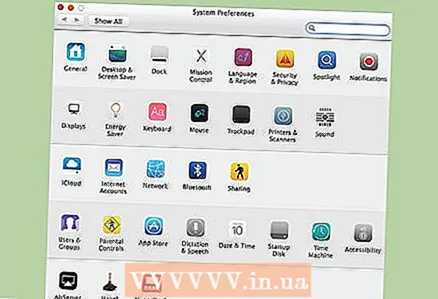 8 افتح قائمة Apple (على جهاز الكمبيوتر الخاص بك) واختر تفضيلات النظام.
8 افتح قائمة Apple (على جهاز الكمبيوتر الخاص بك) واختر تفضيلات النظام. 9 حدد خيار "العرض".
9 حدد خيار "العرض". 10 حدد الخيار "أفضل صورة للعرض الخارجي". سيؤدي ذلك إلى تحسين دقة الشاشة للحصول على أفضل صورة على شاشة التلفزيون.
10 حدد الخيار "أفضل صورة للعرض الخارجي". سيؤدي ذلك إلى تحسين دقة الشاشة للحصول على أفضل صورة على شاشة التلفزيون. 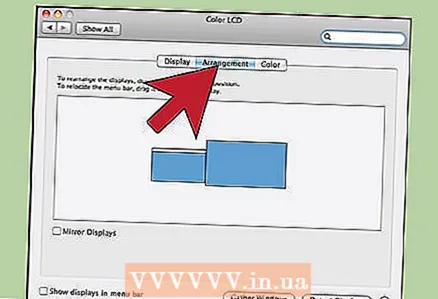 11 انقر فوق علامة التبويب "الإعدادات" لعرض اتجاه الشاشتين بالنسبة لبعضهما البعض. يؤثر هذا على حركة الماوس بين شاشات العرض.
11 انقر فوق علامة التبويب "الإعدادات" لعرض اتجاه الشاشتين بالنسبة لبعضهما البعض. يؤثر هذا على حركة الماوس بين شاشات العرض. 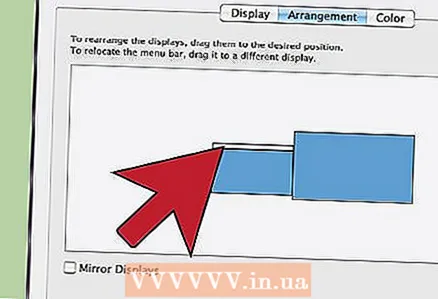 12 اسحب شريط القائمة الأبيض من شاشة الكمبيوتر إلى شاشة التلفزيون. سيؤدي ذلك إلى جعل التلفزيون شاشتك الأساسية.
12 اسحب شريط القائمة الأبيض من شاشة الكمبيوتر إلى شاشة التلفزيون. سيؤدي ذلك إلى جعل التلفزيون شاشتك الأساسية. 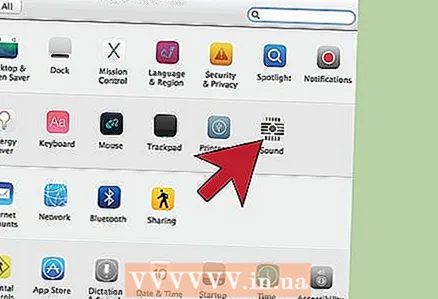 13 ارجع إلى نافذة تفضيلات النظام وحدد خيار الصوت. في علامة تبويب الإخراج ، حدد HDMI إذا قمت بتوصيل التلفزيون باستخدام كبل HDMI. عند التوصيل بمقبس مختلف ، حدد كبل الصوت المناسب.
13 ارجع إلى نافذة تفضيلات النظام وحدد خيار الصوت. في علامة تبويب الإخراج ، حدد HDMI إذا قمت بتوصيل التلفزيون باستخدام كبل HDMI. عند التوصيل بمقبس مختلف ، حدد كبل الصوت المناسب.
نصائح
- لا تنفق الكثير من المال على الكابلات. لا يكلف كابل HDMI القياسي الذي يبلغ طوله مترين سوى بضع مئات من الروبل - إذا كان أكثر من ذلك ، فهو مضيعة للمال. كابلات VGA الرخيصة يمكن أن تسبب لك المشاكل. يتم إرسال الإشارات التناظرية عبر كبل VGA ويؤثر أدنى تدهور لها على الفور على جودة الصورة (كبلات VGA طويلة رخيصة متصلة بأجهزة تلفزيون كبيرة "الخطيئة" مع صورة متشعبة). اختر كبل VGA الأرخص والأثخن للمسافات القصيرة (لا يزيد عن 2 متر) وأجهزة التلفزيون الصغيرة (+/- 20 بوصة).